YouTube-Suchverlauf anzeigen und löschen
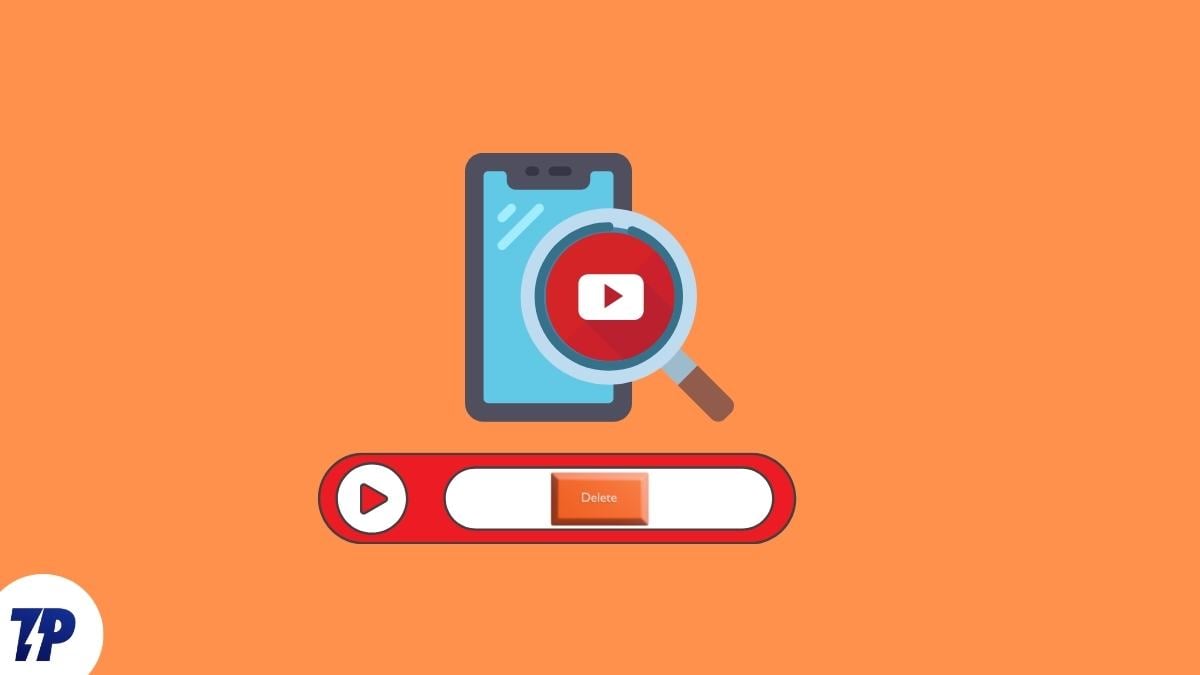
Worum es geht: Dieser Leitfaden erklärt schrittweise, wie du Such- und Wiedergabeverlauf auf YouTube findest, einzelne Einträge oder alles löscht, automatische Löschintervalle einstellst und die Speicherung komplett pausierst. Am Ende findest du Checklisten, eine kurze Risikobewertung und Rollenspezifische Hinweise.
Warum YouTube-Verlauf wichtig ist
YouTube speichert Suchbegriffe und abgespielte Videos, um persönliche Empfehlungen, Autovervollständigung in der Suche und relevante Vorschläge zu liefern. Für viele Nutzer ist das nützlich; für andere ist es eine unerwünschte Sammlung persönlicher Daten. Diese Daten beeinflussen, was dir angezeigt wird, und sie sind Teil des Google-Kontos.
Wichtiger Hinweis: Das Löschen oder Pausieren des Suchverlaufs verhindert nicht, dass Google weiterhin andere Signale sammelt (z. B. Watch-History, Standortdaten, Browser- oder Suchmaschinenaktivität).
Was du vor dem Löschen wissen solltest
- Auswirkung auf Empfehlungen: Weniger personalisierte Empfehlungen und weniger genauere Suchvorschläge.
- Umfang: Lösch- oder Pauseneinstellungen gelten für das Google-Konto und können die gesamte Gerätekonstellation betreffen, in der du angemeldet bist.
- Sichtbarkeit: Einige Einstellungen findest du in YouTube, andere auf der Google-Seite “Meine Aktivitäten”.
Important: Wenn du mehrere Google-Konten verwendest, gelten Verlaufseinstellungen kontogebunden. Prüfe also, in welchem Konto du gerade angemeldet bist.
Schnellübersicht: Optionen
- Einzelne Suchanfragen löschen
- Gesamten Suchverlauf löschen (manuell)
- Automatisches Löschen in Intervallen (z. B. alle 3/18/36 Monate)
- Suchverlauf pausieren (keine neuen Einträge)
YouTube-Suchverlauf auf der Website anzeigen und löschen
Um detaillierte Einträge deines Suchverlaufs zu sehen, nutze Googles Seite “Meine Aktivitäten”. Dort kannst du nach Datum filtern, Begriffe durchsuchen und einzelne Einträge entfernen.
- Rufe die Seite “Meine Aktivitäten” von Google auf (myactivity.google.com).
- Klicke auf “YouTube-Verlauf”.
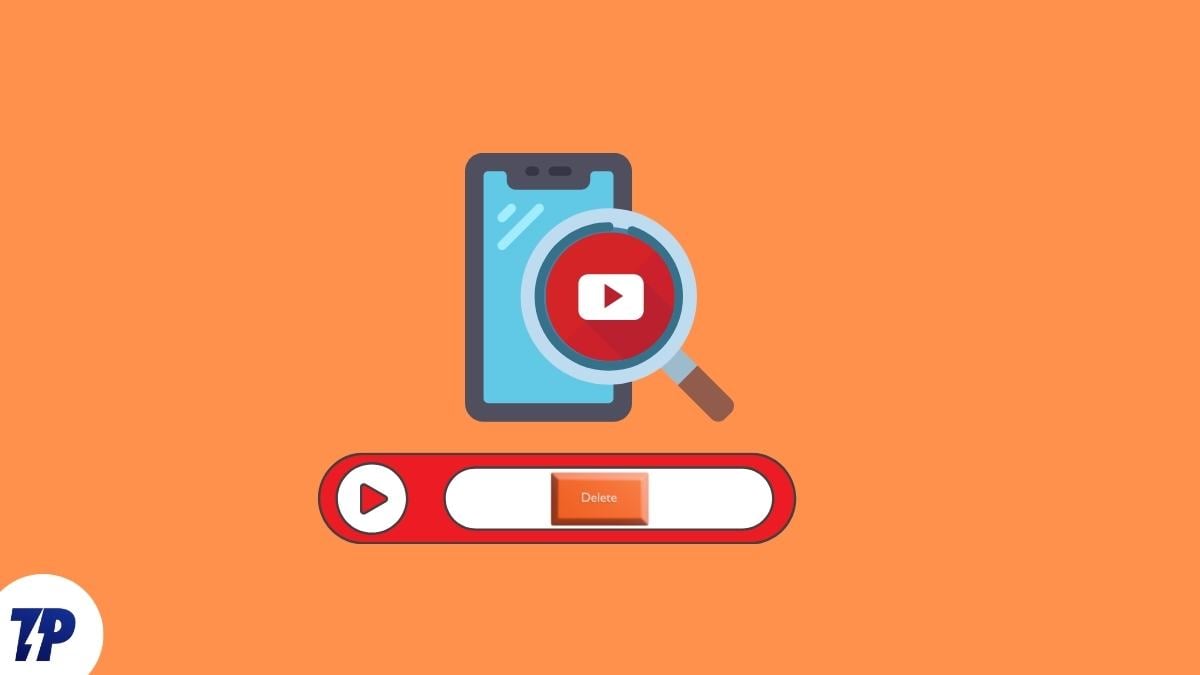
- Wähle “Aktivität verwalten” oder “Manage History” (je nach Spracheinstellung).
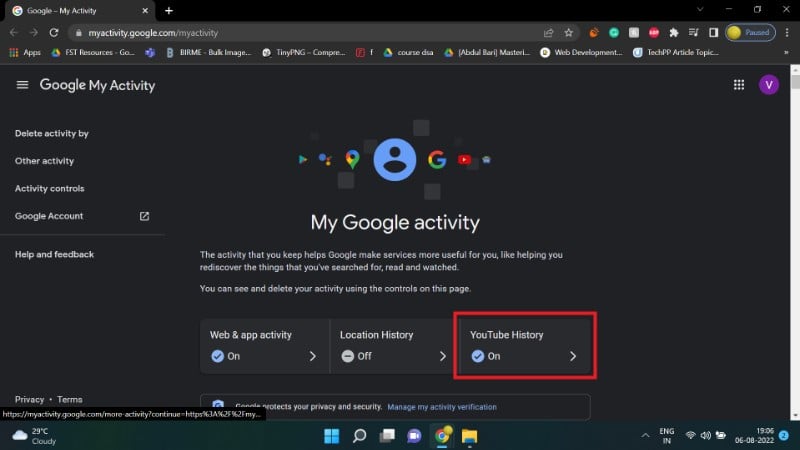
- Du siehst nun eine detaillierte Liste. Nutze das Kalender-Icon und das Suchfeld, um die Ergebnisse nach Datum oder Begriff zu filtern.
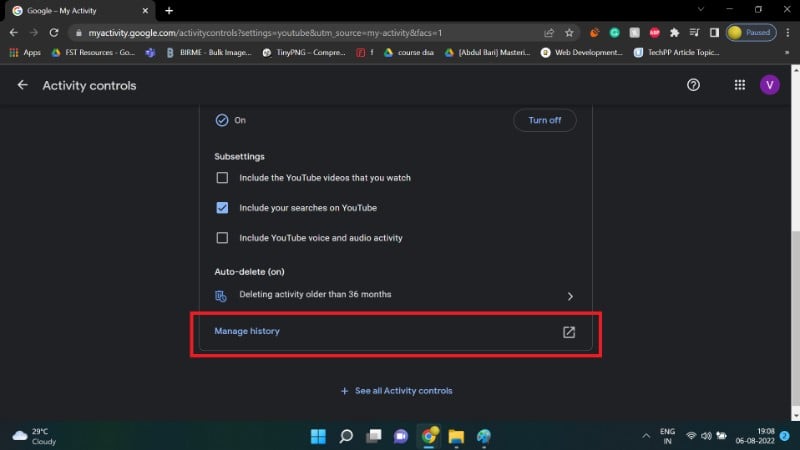
- Um alles zu löschen, klicke auf die blaue Schaltfläche “LÖSCHEN” und wähle “Gesamte Zeit” oder einen anderen Zeitbereich.
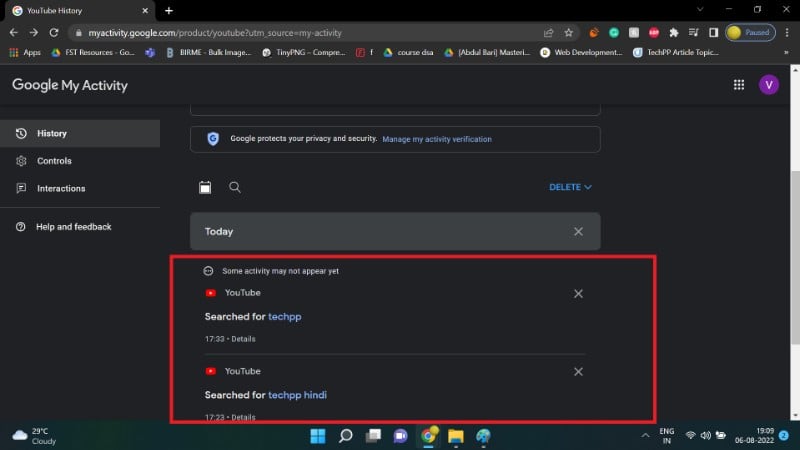
- Bestätige die Löschung im folgenden Dialog.
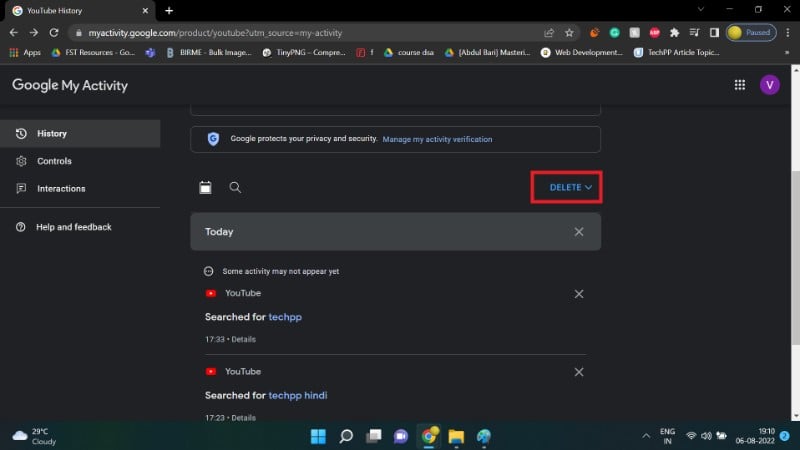
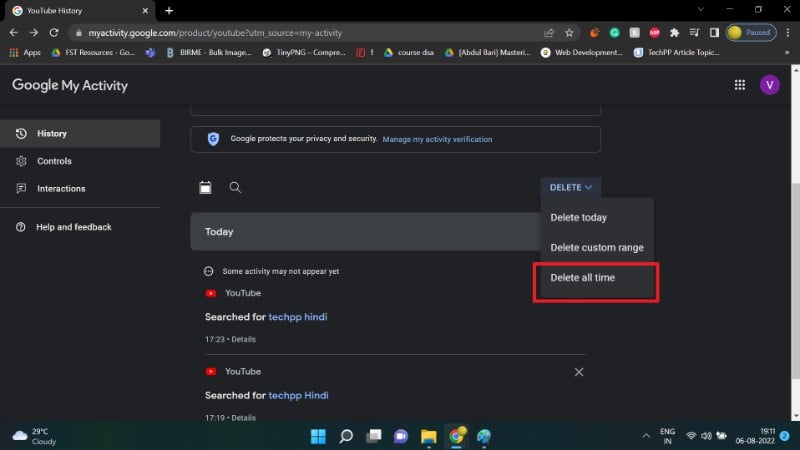
Tip: Einzelne Einträge lassen sich direkt in der Liste über das Drei-Punkte-Menü entfernen.
YouTube-Suchverlauf in der Android-App löschen
Die App bietet praktische, schnelle Einstellungen für Verlauf und Datenschutz.
- Melde dich in deinem Google-Konto an (falls noch nicht geschehen).
- Tippe auf dein Profilbild oben rechts.
- Tippe auf “Einstellungen”.
- Öffne “Verlauf und Datenschutz”.
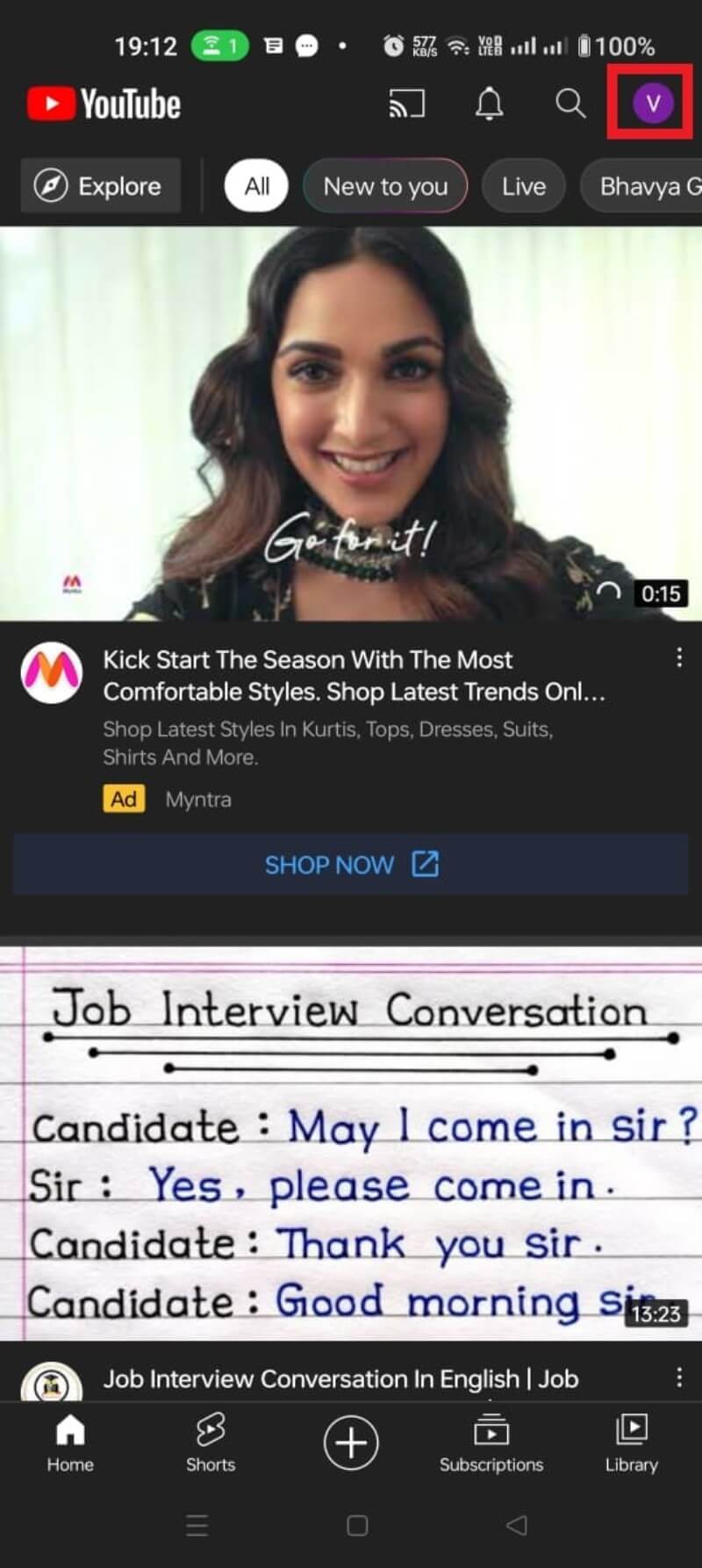
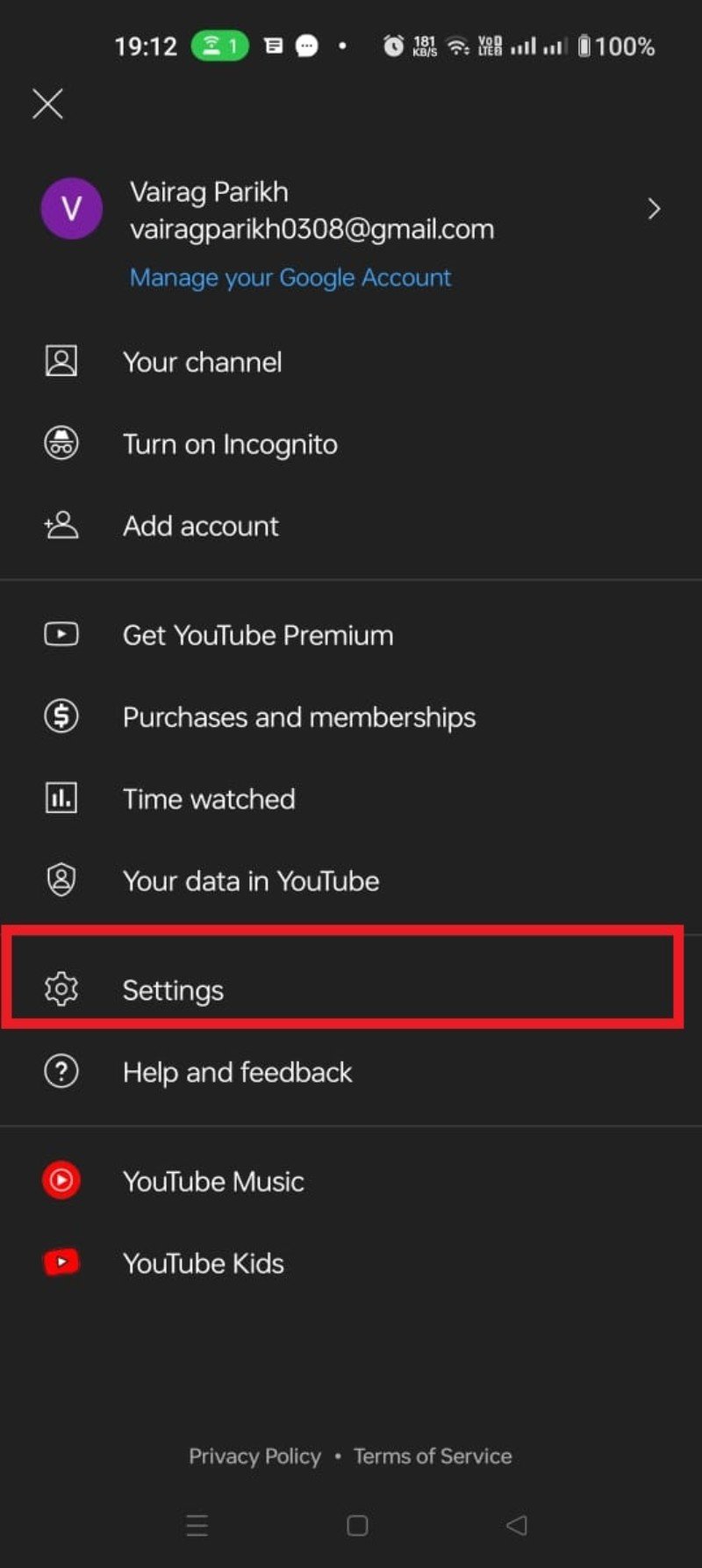
- Wähle “Wiedergabe- und Suchverlauf löschen” für die jeweiligen Aktionen. Wenn du nur den Suchverlauf löschen willst, wähle die passende Option.
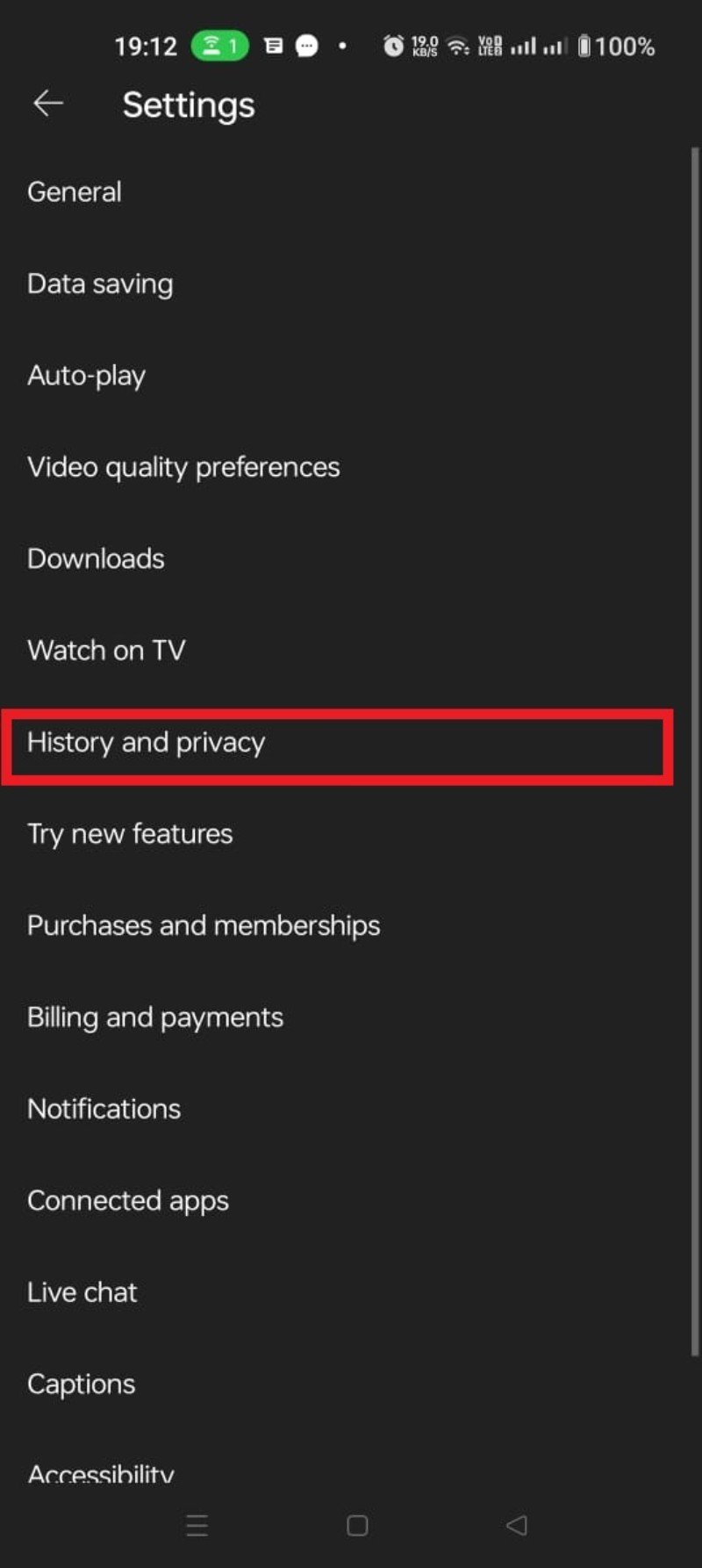
- Bestätige mit “VERLAUF LÖSCHEN” oder einer ähnlichen Schaltfläche.
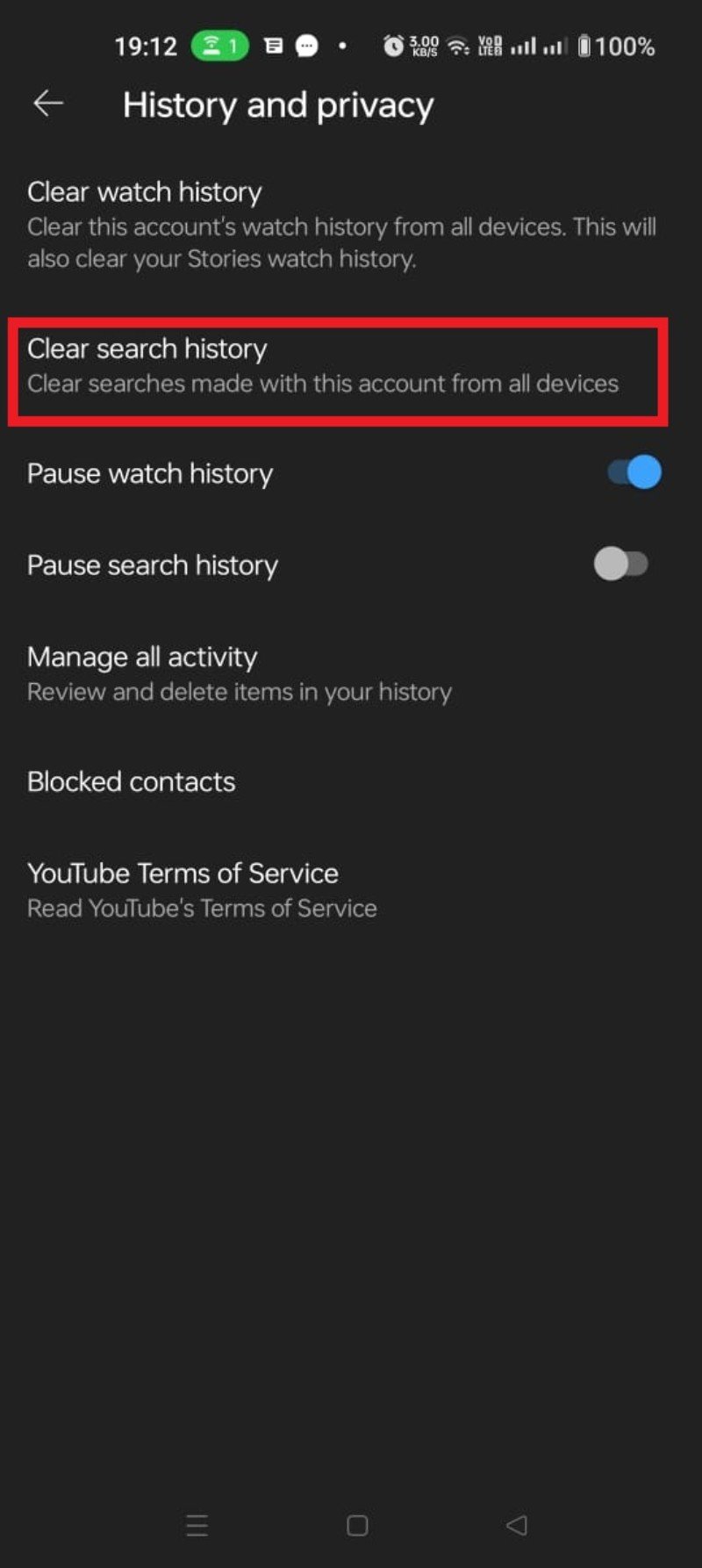
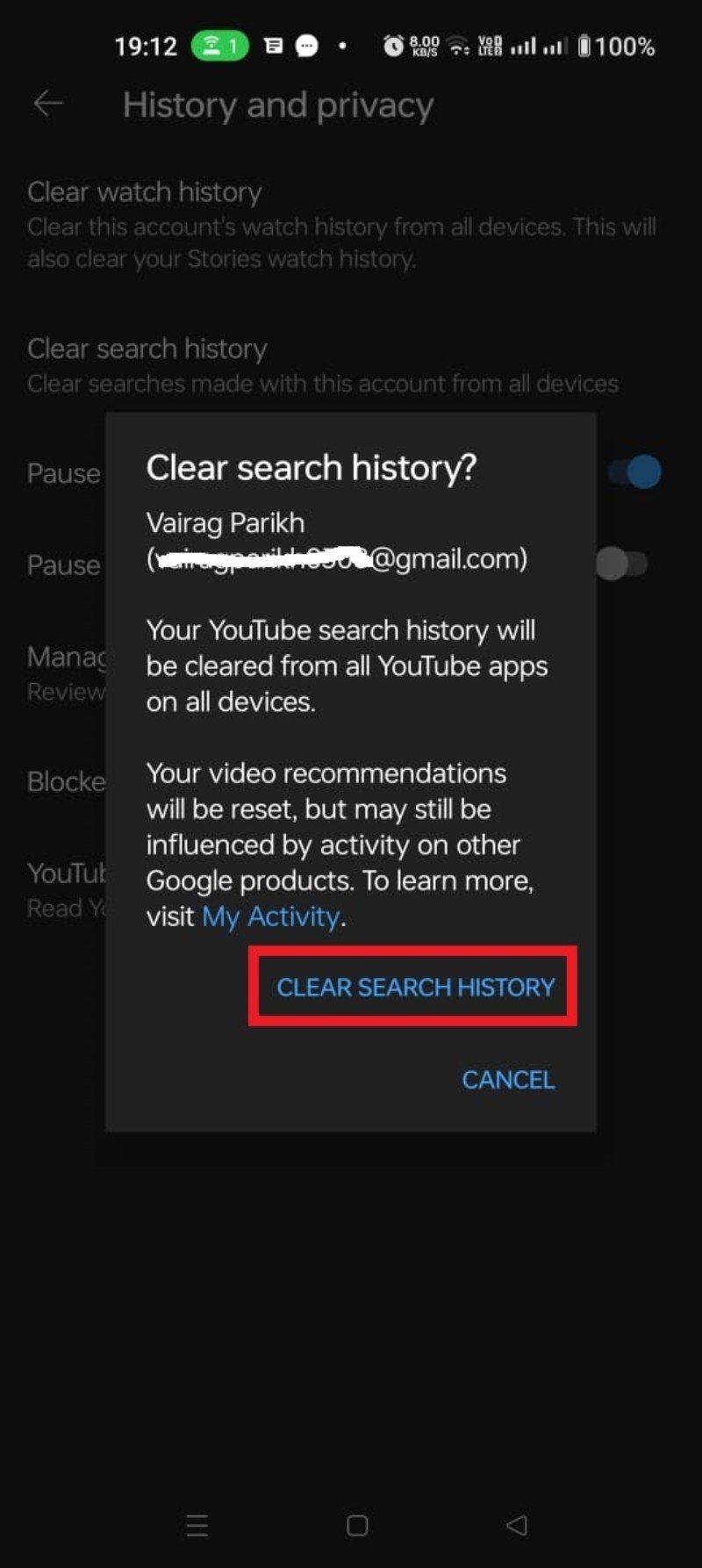
Hinweis: In manchen App-Versionen sind die Bezeichnungen leicht abweichend; suche nach “Verlauf” oder “Datenschutz”.
Automatisches Löschen des YouTube-Verlaufs einrichten
Automatisches Löschen entfernt ältere Einträge in einem festen Intervall. Diese Einstellung gilt gleichzeitig für Such- und Wiedergabeverlauf.
- Öffne wieder Googles “Meine Aktivitäten”.
- Klicke auf “YouTube-Verlauf”.
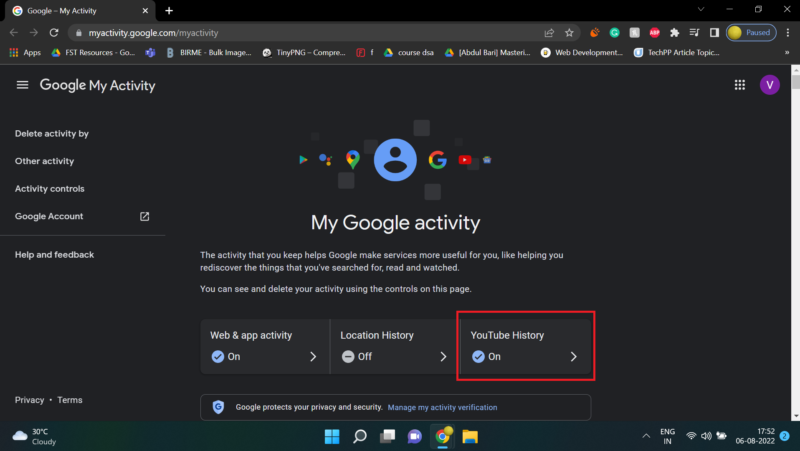
- Scrolle zum Abschnitt “Auto-Löschen” und wähle “Auto-Löschen auswählen”.
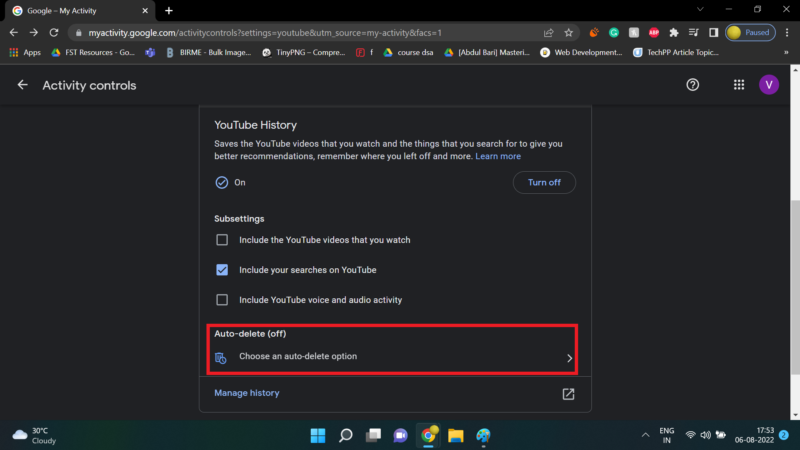
- Wähle die gewünschte Aufbewahrungsdauer (z. B. 3 Monate, 18 Monate).
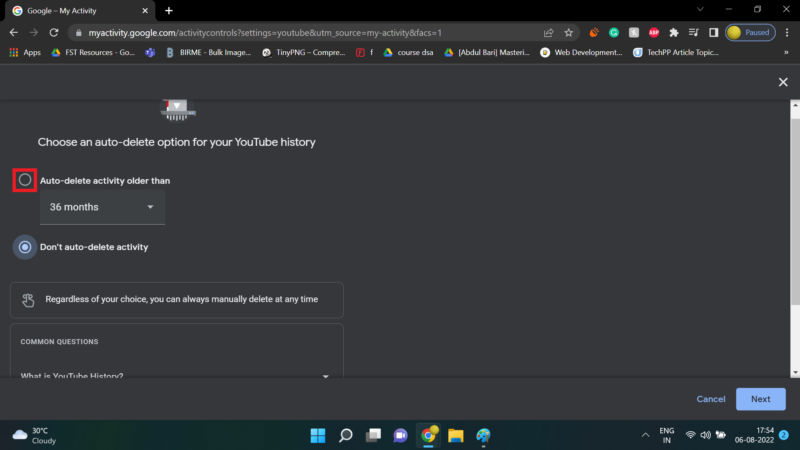
- Bestätige mit “Weiter” und dann “Bestätigen”.
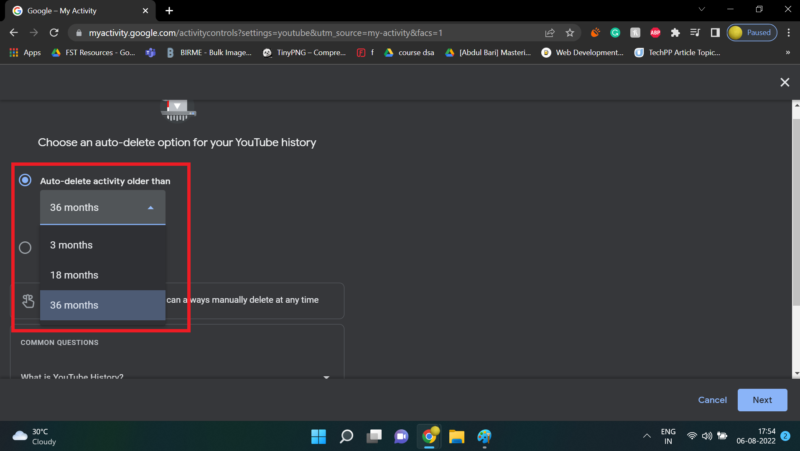
- Schließe den Vorgang mit “OK” ab.
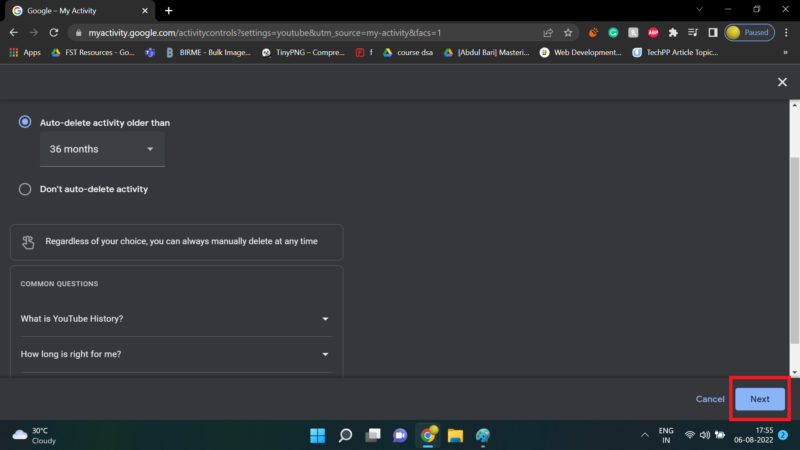
Wichtig: Auto-Löschen wirkt sich auf beide Verläufe (Suche und Wiedergabe) aus.
Suchverlauf komplett pausieren
Wenn du absolut keine Suchbegriffe speichern möchtest, kannst du das Speichern pausieren. YouTube speichert dann keine neuen Suchbegriffe mehr.
Pause über die Android-App
- Tippe auf dein Profilbild.
- Öffne “Einstellungen”.
- Gehe zu “Verlauf und Datenschutz”.
- Aktiviere “Suchverlauf pausieren”.
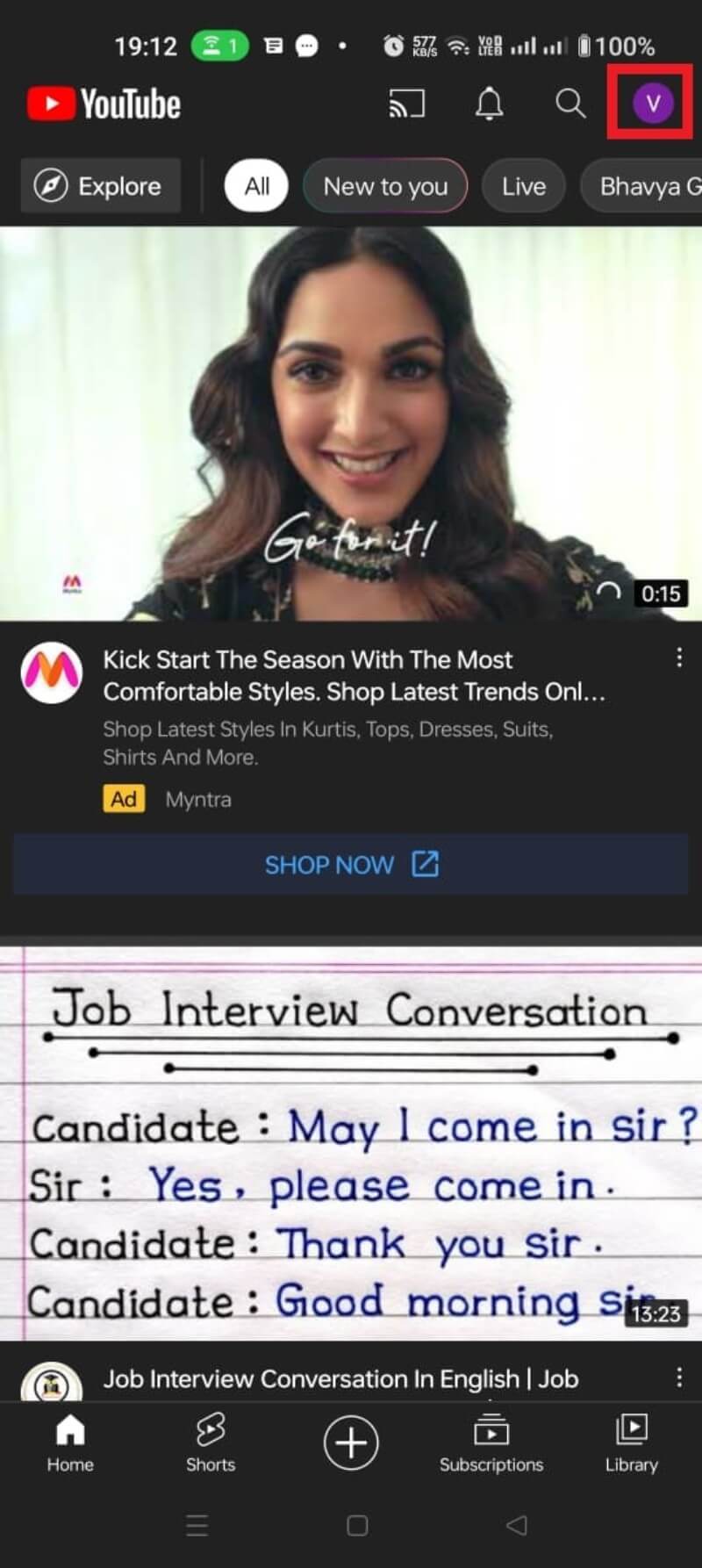
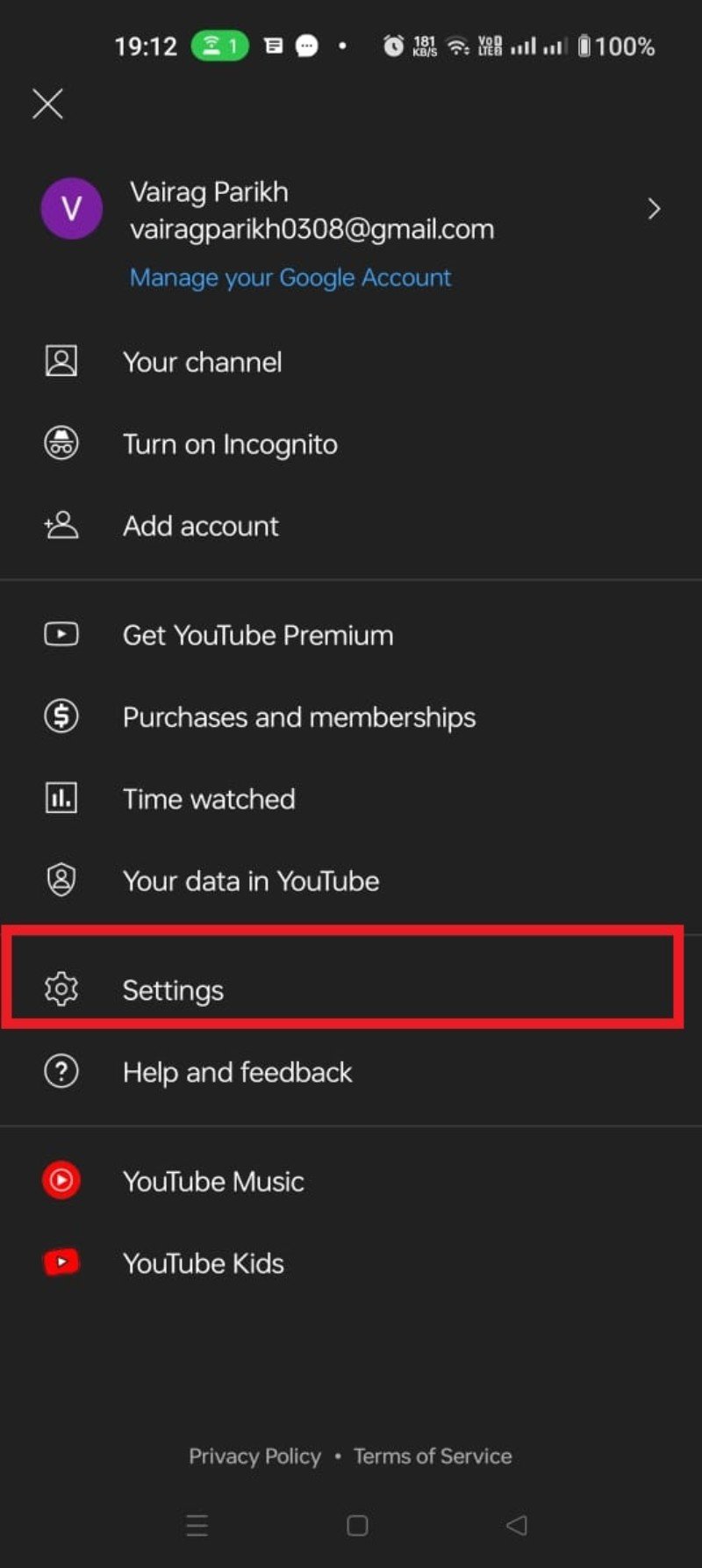
- Bestätige mit “PAUSIEREN”.
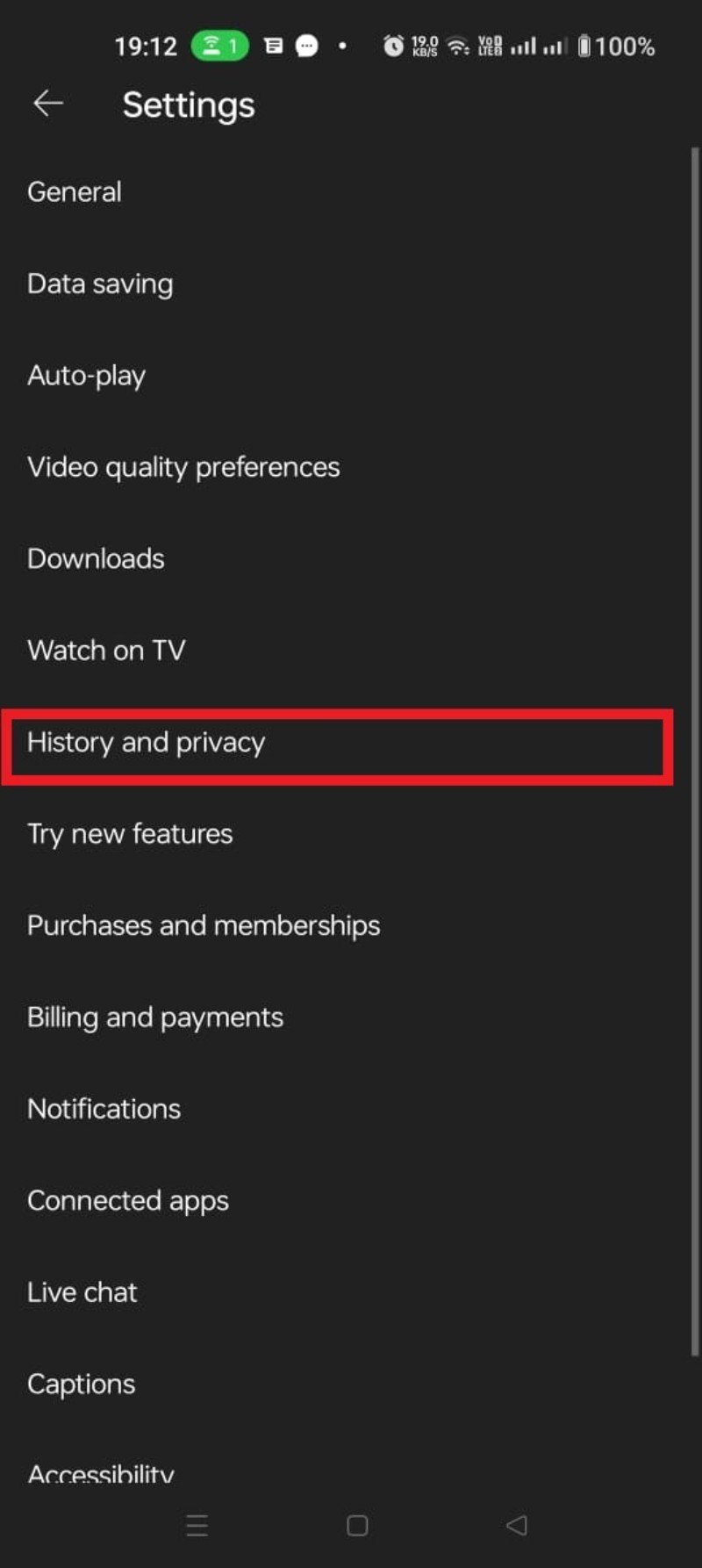
Pause über die Website
- Rufe “Meine Aktivitäten” auf.
- Klicke auf “YouTube-Verlauf”.
- Entferne das Häkchen bei “Deine Suchen auf YouTube einbeziehen”.
- Klicke auf “PAUSIEREN”.
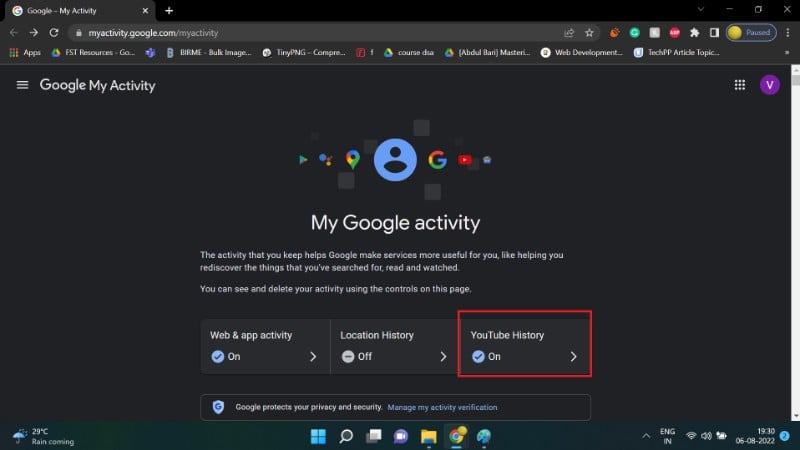
- Bestätige die Abfrage mit “OK”.
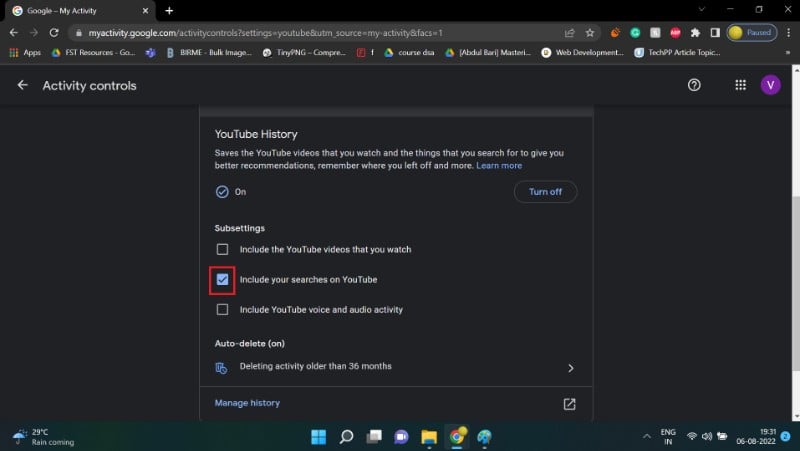
Hinweis: Pausiertes Speichern verbessert die Privatsphäre für künftige Suchanfragen, kann jedoch Autovervollständigung und Empfehlungen verschlechtern.
Schritt-für-Schritt-Checkliste (SOP) zum schnellen Umsetzen
- Vorbereiten
- Prüfe, in welchem Google-Konto du angemeldet bist.
- Wenn erforderlich, wechsle das Konto.
- Suche anzeigen
- myactivity.google.com → YouTube-Verlauf → Aktivität verwalten.
- Einzelne Suchbegriffe löschen
- Drei-Punkte-Menü neben Eintrag → Löschen.
- Gesamten Verlauf löschen
- LÖSCHEN → Gesamte Zeit → Bestätigen.
- Auto-Löschen einrichten
- Auto-Löschen auswählen → Intervall wählen → Bestätigen.
- Pausieren
- Einstellungen → Verlauf & Datenschutz → Suchverlauf pausieren → Bestätigen.
Diese SOP ist als Kurzanleitung für wiederkehrende Bedienungen gedacht.
Rollenspezifische Checklisten
- Für Eltern
- Aktiviere “Einschränkungen” (YouTube Kids oder beschränkter Modus) zusätzlich zu Verlaufseinstellungen.
- Prüfe regelmäßige Berichte und Gerätelogs.
- Für privacy-conscious Nutzer
- Auto-Löschen aktivieren (kürzestes akzeptables Intervall).
- Suchverlauf pausieren, wenn du keine personalisierten Vorschläge willst.
- Für IT-Administratoren
- Communicate company policy; empfehle Auto-Löschen für geteilte Konten.
- Schulung für Angestellte zu Kontotrennung und Inkognito-Modus.
Alternative Ansätze und Tools
- Inkognito-Modus in der YouTube-App oder im Browser: Verhindert temporär das Speichern von Aktivität für diese Sitzung.
- Alternative Clients: Open-Source-Clients wie NewPipe (Android) bieten YouTube-Zugriff ohne Anmeldung und ohne Google-Tracking. Vorteil: bessere Privatsphäre; Nachteil: eingeschränkte Funktionen (z. B. Abonnements, Offline-Sync, Monetarisierung unterstützen).
- VPN + separate Browserprofile: Verhindert teilweise Zuordnung von Aktivitäten über Netzwerke, aber nicht, wenn du in einem Google-Konto angemeldet bist.
Gegenbeispiel / Wann es nicht funktioniert
- Wenn du weiterhin in YouTube angemeldet bleibst, wird Google andere Signale sammeln (Geräte-ID, IP, Watch-History). Löschungen entfernen ausschließlich gespeicherte Aktivitäten, verhindern aber nicht vollständig die Datensammlung.
Entscheidungsbaum zur richtigen Einstellung
flowchart TD
A[Willst du personalisierte Empfehlungen?] -->|Ja| B[Kein Pausieren]
A -->|Nein| C[Suchverlauf pausieren]
B --> D{Bist du mit Privatsphäre besorgt?}
D -->|Ja| E[Auto-Löschen 3-18 Monate]
D -->|Nein| F[Keine Änderungen nötig]
C --> G[Optional: Auto-Löschen aktivieren]Maturitätsstufen für Verwaltung des YouTube-Verlaufs
- Stufe 1 (Basis): Manuelles Löschen einzelner Einträge.
- Stufe 2 (Fortgeschritten): Regelmäßiges manuelles Löschen + Inkognito nutzen.
- Stufe 3 (Proaktiv): Auto-Löschen konfigurieren + Suchverlauf pausieren.
- Stufe 4 (Maximal): Keine Anmeldung bei YouTube / Nutzung privater Clients wie NewPipe.
Risiko- und Auswirkungen-Übersicht
- Risiko: Geringere Relevanz der Empfehlungen. Maßnahme: Auto-Löschen mit mittlerer Frist (z. B. 18 Monate).
- Risiko: Teilweise anhaltende Datensammlung durch andere Google-Services. Maßnahme: Browserdaten regelmäßig löschen; getrennte Konten für Suche vs. Konsum.
Datenschutzhinweise (GDPR-relevant)
- Kontrolle der Daten: Du hast das Recht, Daten einzusehen, zu löschen oder die Verarbeitung einzuschränken, soweit anwendbar.
- Für EU-Nutzer: Die Google-Konto-Datenseite bietet Werkzeuge zur Datenkontrolle; Lösch- und Pausen-Funktionen gelten global für dein Konto.
Kompatibilität und Fallstricke
- Unterschiedliche UI-Benennungen: In verschiedenen App-Versionen oder Sprachen können Menünamen variieren; suche nach “Verlauf” oder “Activity”.
- Mehrere Konten: Stelle sicher, dass du das richtige Konto steuerst.
- Gboard / Tastatur-Apps: Tippdaten können separat gespeichert werden und sind nicht Teil des YouTube-Suchverlaufs.
Vor- und Nachteile der Optionen
- Manuelles Löschen
- Vorteil: Genauigkeit, selektiv.
- Nachteil: Zeitaufwendig.
- Auto-Löschen
- Vorteil: Wartungsarm, konfigurierbar.
- Nachteil: Möglicher Verlust nützlicher Langzeitdaten.
- Pausieren
- Vorteil: Keine neuen Einträge.
- Nachteil: Schlechtere Autovervollständigung und Empfehlungen.
Kurze Anleitung: YouTube-Suchverlauf auf Android TV löschen
- Öffne dein Profilbild → Einstellungen.
- Wähle “Datenschutz”.
- Wähle “Suchverlauf verwalten”.
- Einzelnen Eintrag löschen: “Löschen” wählen.
- Gesamten Verlauf löschen: “Suchverlauf löschen”.
- Filter nach Datum verwenden, wenn benötigt.
Testfälle und Akzeptanzkriterien
- Testfall 1: Einzelne Suchanfrage löschen
- Erwartetes Ergebnis: Eintrag verschwindet sofort aus der Vorschlagsliste.
- Testfall 2: Gesamten Verlauf löschen
- Erwartetes Ergebnis: Kein früherer Eintrag mehr auf der MyActivity-Seite.
- Testfall 3: Auto-Löschen aktiviert
- Erwartetes Ergebnis: Einträge älter als das gewählte Intervall werden automatisch entfernt.
- Testfall 4: Suchverlauf pausieren
- Erwartetes Ergebnis: Neue Suchbegriffe erscheinen nicht mehr in der Aktivitätsliste.
Kriterien für Erfolg: Änderungen müssen auf allen Geräten sichtbar sein, sofern dasselbe Google-Konto genutzt wird.
FAQs zur Verwaltung des YouTube-Suchverlaufs
Wie lösche ich einen einzelnen Suchbegriff aus meinem YouTube-Suchverlauf?
Lange den betreffenden Suchbegriff in der Suchleiste drücken und “Entfernen” bzw. “REMOVE” wählen. Auf der Website findest du die Option direkt neben jedem Eintrag.
Wie kann ich meinen YouTube-Wiedergabeverlauf ansehen und löschen?
Der Wiedergabeverlauf ist ebenfalls unter “Meine Aktivitäten” > “YouTube-Verlauf” sichtbar. Du kannst einzelne Videos löschen oder den gesamten Verlauf entfernen. Es gibt dafür auch einen separaten Eintrag in den App-Einstellungen unter “Verlauf und Datenschutz”.
Macht das Löschen meines YouTube-Suchverlaufs mich unsichtbar für Google?
Nein. Löschen entfernt Einträge aus deinem Konto, verhindert aber nicht, dass Google weiterhin andere Daten sammelt (z. B. Standort, Watch-History, Browserdaten). Vollständige Unsichtbarkeit ist ohne spezielles Setup schwer zu erreichen.
Wie lösche ich YouTube-Suchverlauf auf dem TV?
Über Profilbild → Einstellungen → Datenschutz → “Suchverlauf verwalten” → Einzelne Einträge löschen oder “Suchverlauf löschen” auswählen.
Mein Suchverlauf wird nicht angezeigt — was tun?
Prüfe, ob “Suchverlauf pausiert” aktiv ist. Deaktiviere diese Option, um neue Einträge wieder sichtbar zu machen. Außerdem: Stelle sicher, dass du im richtigen Google-Konto angemeldet bist.
Wie kann ich YouTube-Verlauf nach Datum durchsuchen?
MyActivity bietet ein Kalender-Icon, mit dem du Datumsspannen auswählst. So filterst du Aktivitäten (Such- und Wiedergabeverlauf) nach gewünschtem Zeitraum.
Abschließende Zusammenfassung
Dieser Artikel zeigt, wie du YouTube-Suchverlauf ansiehst, löscht, automatisch löschen lässt oder pausierst — sowohl in der App als auch auf der Website. Wähle je nach Datenschutzbedürfnis die passende Option: manuelles Löschen für selektive Kontrolle, Auto-Löschen für Wartungsarmut oder Pausieren für maximale Vermeidung neuer Einträge. Beachte mögliche Auswirkungen auf Empfehlungen und die Tatsache, dass Google weiterhin andere Datenquellen nutzen kann.
Hinweis zu Alternativen: Wenn du YouTube komplett vermeiden willst, sind Clients wie NewPipe eine Option, bieten aber andere Vor- und Nachteile.
Wir freuen uns über Feedback und Fragen in den Kommentaren.
Häufig gestellte Fragen — Schnelllinks
- Einzelne Suchbegriffe löschen
- Gesamten Verlauf löschen
- Auto-Löschen konfigurieren
- Suchverlauf pausieren
Ähnliche Materialien

Podman auf Debian 11 installieren und nutzen
Apt-Pinning: Kurze Einführung für Debian

FSR 4 in jedem Spiel mit OptiScaler
DansGuardian + Squid (NTLM) auf Debian Etch installieren

App-Installationsfehler auf SD-Karte (Error -18) beheben
